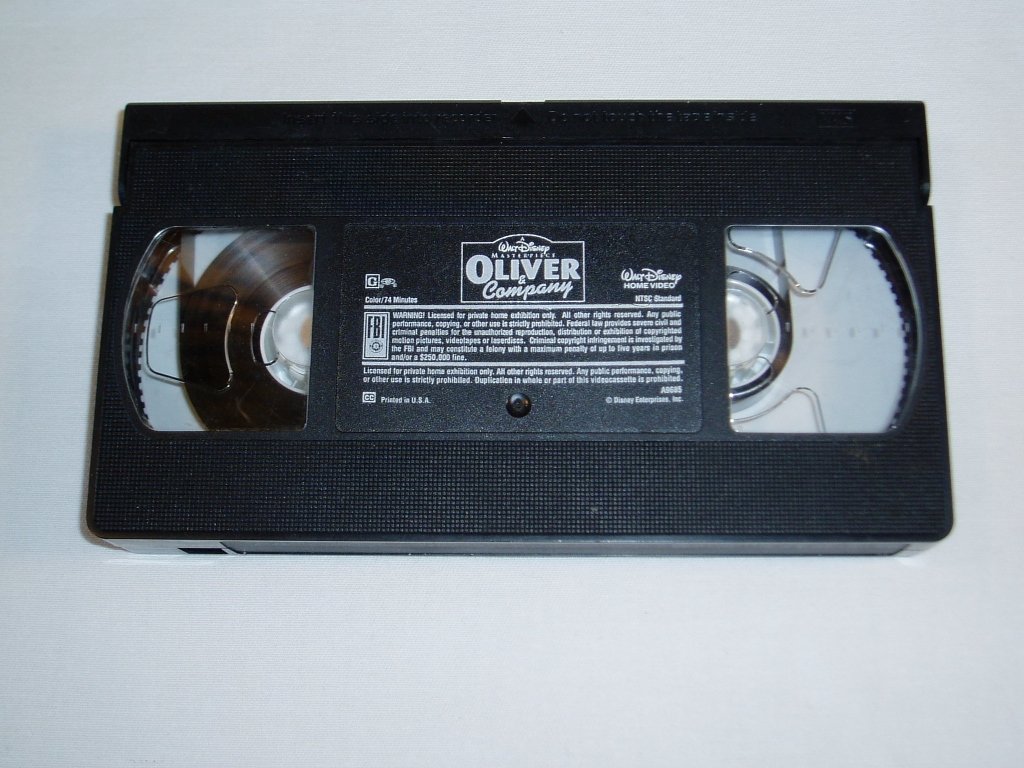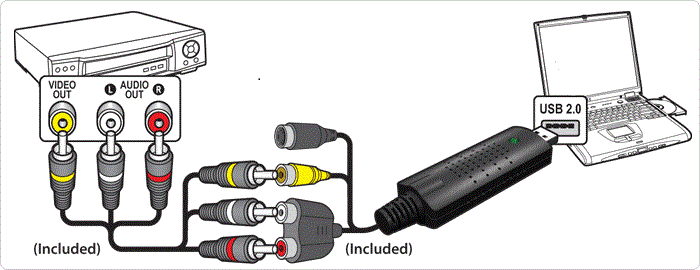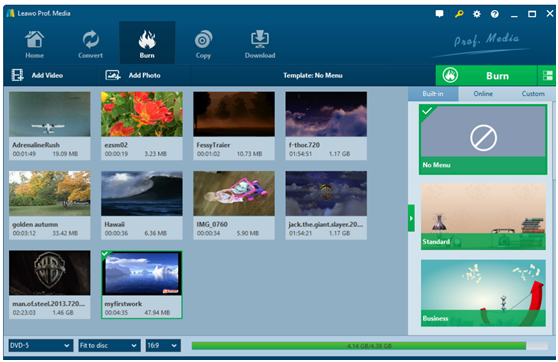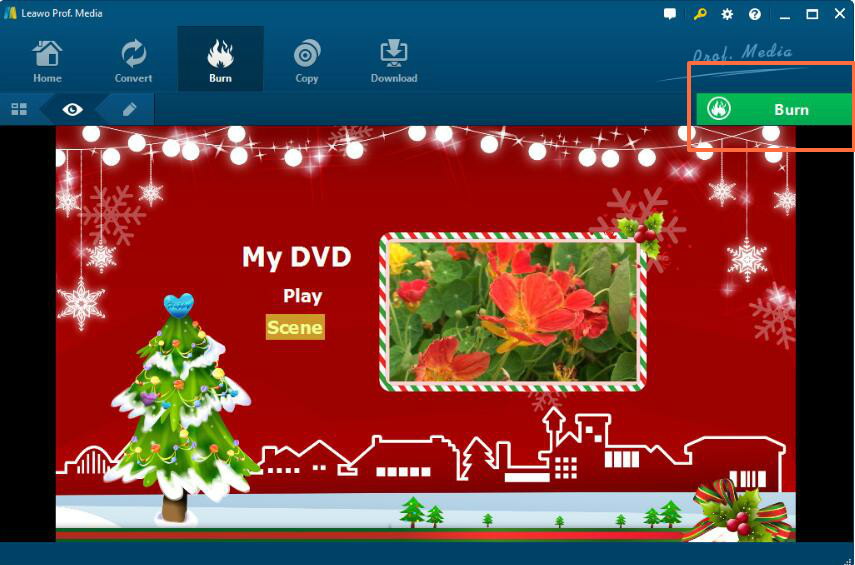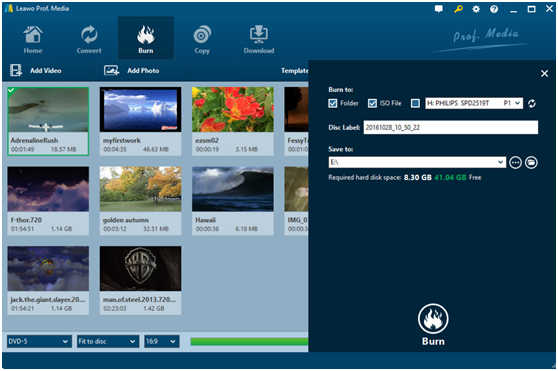Avec la vitesse incroyable du développement technologique, la façon dont nous enregistrons, lisons et partageons les séquences a beaucoup changé. Du magnétoscope au smartphone, du lecteur DVD à la tablette, du disque dur au stockage cloud, la gestion de l'enregistrement vidéo n'a jamais été aussi simple. Cependant, une chose a été oubliée, celle qui détient probablement les plus grands souvenirs d'une génération mais qui a déjà été abandonnée par le temps, appelée VHS.
La mémoire est précieuse. La cassette VHS géante et lourde peut être laissée dans le coin et manger de la poussière pour toujours, mais l'objectif à l'intérieur ne devrait pas être comme ça. Trouvez vos cassettes VHS et préparez-vous, car aujourd'hui dans ce tutoriel VHS en DVD, nous allons parler aujourd'hui des moyens de convertir cassette VHS en DVD que vous pouvez appliquer.
Méthode 1 : Convertir VHS en DVD avec un enregistreur DVD
Celui-ci est le plus simple de ce tutoriel VHS en DVD. L'idée de base de cette méthode est simple, c'est-à-dire que le contenu de la cassette est enregistré sur un disque DVD au moyen d'un graveur de DVD. Voyons d'abord ce que vous devez faire.
Ce dont vous avez besoin
Un enregistreur de DVD ->
Un enregistreur de DVD est un appareil qui ressemble à un lecteur DVD, mais avec une fonction d'écriture qui peut écrire du contenu à partir d'une source externe sur un disque DVD. Si vous avez déjà lu un autre tutoriel VHS en DVD, cela ne devrait pas vous paraître étrange. Dans ce cas, nous écrivons des séquences de cassettes VHS sur un disque DVD.
Un lecteur VHS et votre cassette VHS ->
Trouvez-les dans le coin que vous leur aviez laissé il y a des années et dépoussiérez.
Un câble RCA ou S-Vidéo ->
C'est un câble qui relie votre enregistreur DVD et votre lecteur VHS. Assurez-vous également que votre enregistreur DVD et votre lecteur VHS sont compatibles avec ce type de câble, ce qu'ils font habituellement.
Comment tu fais
Étape 1 : Préparez tout ce qui est mentionné ci-dessus et ce tutoriel VHS en DVD à portée de main.
Étape 2 : Connectez votre lecteur VHS à votre enregistreur DVD.
Étape 3 : Insérez votre cassette vidéo VHS dans le lecteur et un DVD vierge dans l'enregistreur de DVD.
Étape 4 : Appuyez sur le bouton Enregistrer de votre graveur de DVD.
Étape 5 : Appuyez sur Lire de votre lecteur VHS dès que vous avez appuyé sur Enregistrer de votre enregistreur DVD.
Étape 6 : Attendez maintenant avec patience. Vous devez appuyer sur le bouton Arrêter du graveur de DVD quand il s'agit de la fin de la bande VHS.
Méthode 2 : Convertir VHS en DVD via un PC et un logiciel
Bien que la méthode mentionnée ci-dessus semble assez simple, il n'est pas facile d'acheter un graveur de DVD de nos jours. Ils sont vieux et obsolètes. De plus, il est absolument impossible de dépenser autant d'argent pour un tel bug. Mais continuez à lire ce tutoriel VHS en DVD, car en utilisant la méthode suivante, vous n'avez pas besoin d'acheter un enregistreur de DVD pour convertir cassette VHS en DVD, tout ce dont vous avez besoin est un petit convertisseur analogique, et vous pouvez le faire avec le l'aide de votre PC et de certains logiciels.
Ce dont vous avez besoin
Un convertisseur analogique ->
Il ressemble à une petite boîte avec un tas de câbles et de ports colorés. De nombreux autres tutoriels VHS en DVD peuvent le mentionner, car il est vraiment important de convertir VHS en DVD et il peut être acquis en ligne.
Un PC avec un lecteur DVD ->
Windows et Mac peuvent théoriquement faire ce travail, cela dépend du type de logiciel que vous utilisez. Aujourd'hui, nous utilisons un appareil Windows.
Un logiciel de gravure de DVD ->
Ceci est la partie délicate. La vitesse de conversion et la qualité de sortie dépendent directement de la façon dont vous choisissez un logiciel de gravure de DVD. Par conséquent, choisir un bon logiciel de gravure de DVD est très important. Celui que nous utilisons est le Créateur de DVD de Leawo.


Créateur de DVD
☉ Convertir rapidement tous les fichiers vidéo tels que MP4, AVI, MKV en format DVD.
☉ Créer un disque DVD-5, DVD-9, un dossier et/ou une image ISO sans perte de qualité.
☉ Opération en 1 clic pour créer des diaporamas photo et graver sur DVD facilement.
☉ Graveur d'images ISO en 1 clic pour graver un fichier image ISO sur un disque DVD.
☉ Plusieurs modèles de menu intégrés et modifier le menu du disque avec des préférences personnelles.
☉ Effets vidéo faciles à éditer, prendre en charge la conversion 2D en 3D.
Le Créateur de DVD de Leawo est un logiciel de gravure de DVD professionnel qui peut graver presque toutes sortes de vidéos numériques sur un disque DVD avec la qualité originale réservée. Il prend également en charge la personnalisation du menu DVD afin que le DVD que vous gravez avec ce logiciel puisse être hautement personnalisé.
Comment tu fais
Étape 1 : Préparez tout, mettez ce tutoriel VHS en DVD à portée de main et connectez tout. Habituellement, le convertisseur a un port USB d'un côté et un câble RCA rouge, blanc et jaune de l'autre côté. Connectez les câbles en fonction des couleurs et connectez le PC via le port USB.
Étape 2 : Lorsque vous suivez les instructions et installez le pilote approprié pour le convertisseur analogique, vous devriez pouvoir lire les séquences VHS sur votre ordinateur, et c'est à ce moment que l'enregistreur d'écran commence à fonctionner. Capturez l'écran pendant que votre métrage VHS est lu sur votre ordinateur et stockez-le sous forme de fichier MPEG (MP4 est le meilleur).
Étape 3 : insérer un disque DVD dans le lecteur
Étape 4 : Ouvrez le Créateur de DVD de Leawo et importez la vidéo MP4 que vous venez de capturer. Vous pouvez simplement cliquer sur le bouton Ajouter une vidéo dans l'interface principale ou faire glisser la vidéo directement vers le logiciel.
Étape 5 : Cliquez sur la grande icône verte Graver pour appeler le panneau de gravure de DVD.
Étape 6 : Accédez au panneau des paramètres de gravure de DVD et confirmez la route Graver sur (disque, dossiers ou ISO), l'étiquette de disque et Enregistrer dans. Et cliquez sur le bouton Graver ci-dessous pour démarrer le processus de conversion vidéo en DVD.
Conclusion : Lequel me convient le mieux ?
Alors maintenant que nous avons discuté des deux options de ce tutoriel VHS en DVD, vous vous demandez peut-être laquelle est la meilleure. Eh bien, comme vous pouvez le voir, le premier graveur avec l'enregistreur de DVD est évidemment plus facile à utiliser, mais vous devez payer pour un enregistreur de DVD que vous ne pourrez utiliser qu'une seule fois. Donc, si vous avez déjà un graveur de DVD, la première méthode est certainement votre choix. Sinon, il est préférable de suivre la deuxième méthode, car tout le nécessaire pour cette méthode peut être réutilisé à d'autres fins.